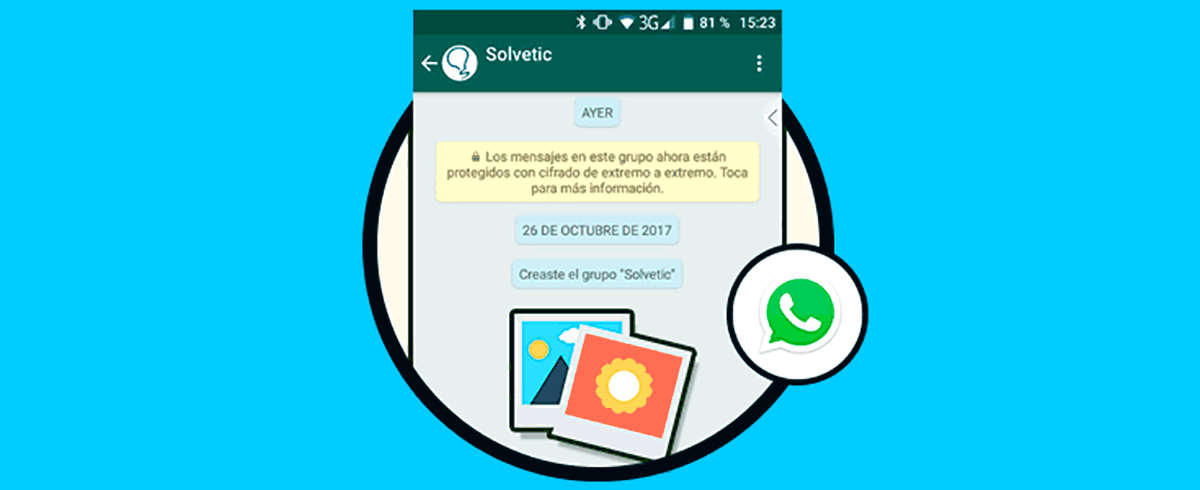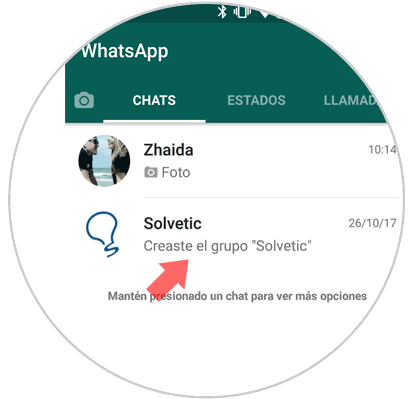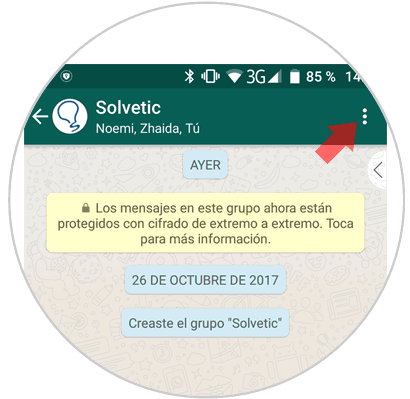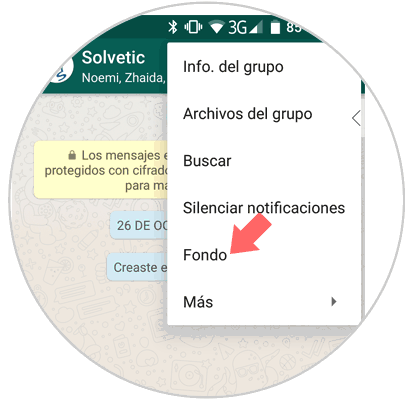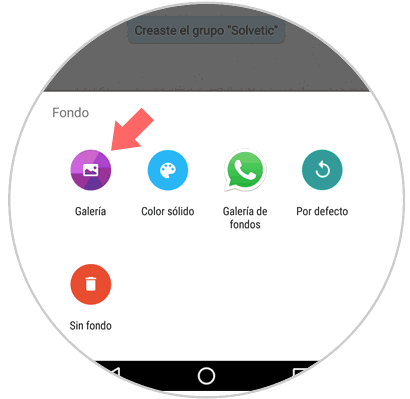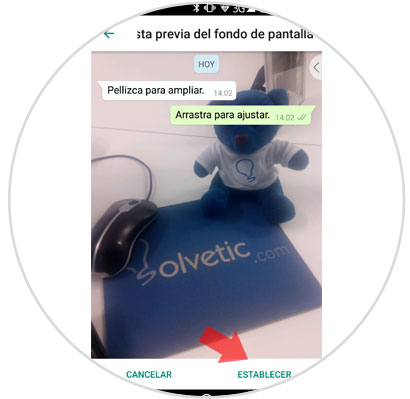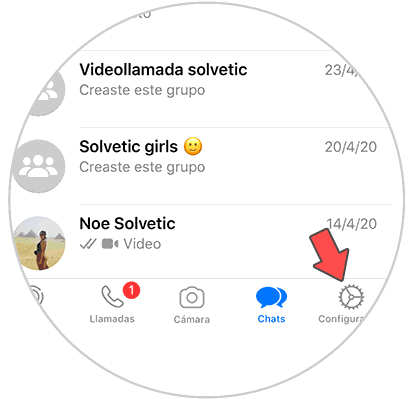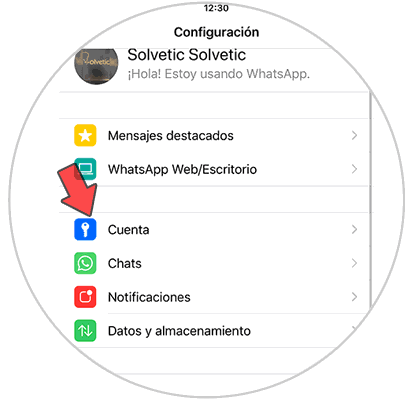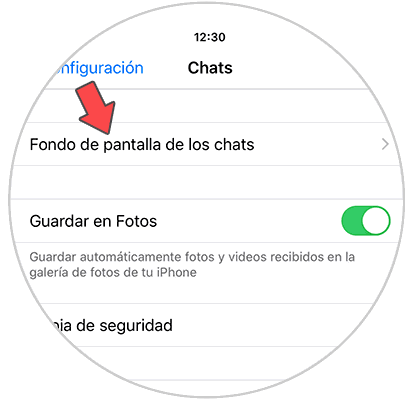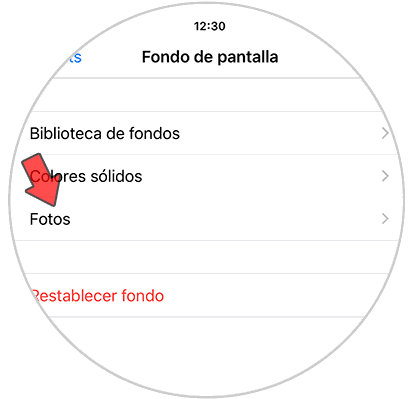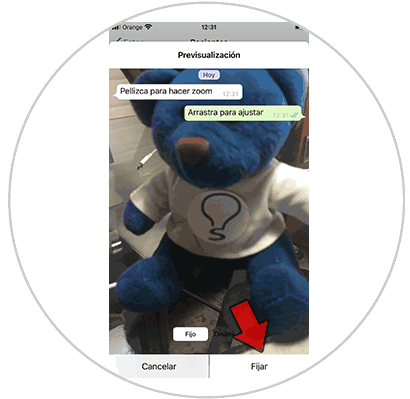Seguro que cuando coges el móvil para realizar alguna acción en un gran número de ocasiones la aplicación que utilizas o revisas es WhatsApp. A través de los chats de WhatsApp intercambiamos a diario montones de mensajes y archivos con nuestros contactos. Gracias a esta aplicación, tenemos la posibilidad de comunicarnos con nuestros contactos de diferentes maneras, ya que tenemos la posibilidad de utilizar para ello el chat directo, pero también podemos hacerlo a través de las llamadas o videollamadas que ofrece la app de manea gratuita.
La foto de perfil de WhatsApp es la que establecemos en nuestro perfil para mostrar a nuestros contactos, aunque existen formas de ocultarla a según que personas para proteger tu privacidad. Si quieres darle a tu WhatsApp un toque de personalización una buena opción es poner una foto que te guste como fondo de los chats de WhatsApp de manera en que la veas cuando estés mandando mensajes a través de la aplicación. Y es por esta razón que hoy en Solvetic explicaremos cómo poner una foto en el chat de WhatsApp paso a paso de manera sencilla.
1. Cómo poner una foto en el chat de WhatsApp
Entra en la aplicación de WhatsApp y una vez dentro pulsa en uno de los chats que tengas abiertos dentro.
Una vez dentro del chat pulsa el icono de los tres puntos verticales situado en la esquina superior derecha de la pantalla a través de la cual accederás a los ajustes dentro de la App
Se desplegará una ventana con diversas opciones. Para continuar pulsa sobre la opción “Fondo”
Ahora tendrás que elegir de donde quieres extraer la imagen que servirá como fondo pantalla en WhatsApp. Pulsa en “Galería” para escoger una de tus fotos.
Selecciona la imagen pulsando sobre ella y cuando lo hagas aparecerá en el fondo del chat. Pulsa en “Establecer”
Así verás la imagen que hayas seleccionado en el fondo de tus chats de WhatsApp.
2. Cómo poner una foto en el chat de WhatsApp iPhone
En el caso de que queramos poner una foto de fondo de chat en iPhone, los pasos que debes seguir son los siguientes.
Lo primero que tienes que hacer es entrar en WhatsApp y en el apartado inferior seleccionar "Configuración"
Lo siguiente que tienes que hacer es pulsar en el apartado de "Cuenta"
Una vez dentro de cuenta, lo que debes hacer es pulsar sobre "Fondo de pantalla de los chats"
Ahora entre las opciones disponibles, selecciona "Fotos"
Finalmente ajusta la foto para que quede como quieres que se vea en chat. Cuando hayas configurado esto, pulsa en "Fijar".
Así de sencillo es cambiar el clásico fondo de pantalla de WhatsApp por la fotografía que más te guste para que te acompañe en tus conversaciones.